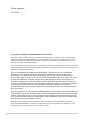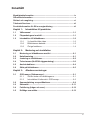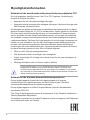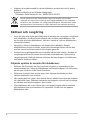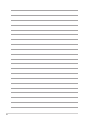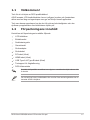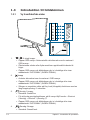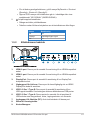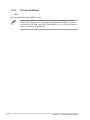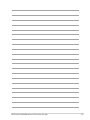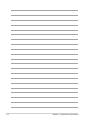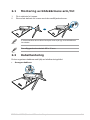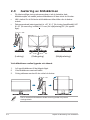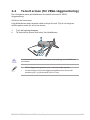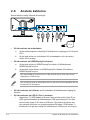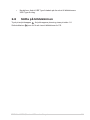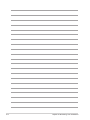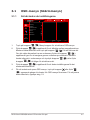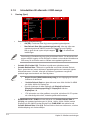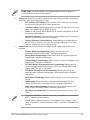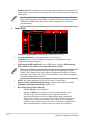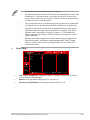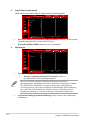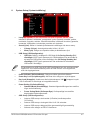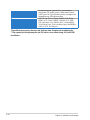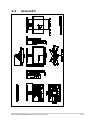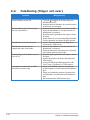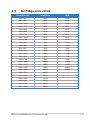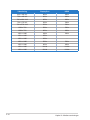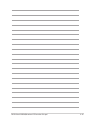Asus ROG Strix XG259QN Användarguide
- Kategori
- TV-apparater
- Typ
- Användarguide


ii
Första upplagan
Juni 2023
Copyright © 2023 ASUSTeK COMPUTER INC. Med ensamrätt.
Ingen del av denna manual, inklusive produkter och programvara som beskrivs i den, får utan skriftligt
tillstånd från ASUSTeK COMPUTER INC. ("ASUS") reproduceras, överföras, transkriberas, sparas i ett
sökbart system eller översättas till något språk oavsett form eller metod, förutom dokumentation som
förvaras av köparen som säkerhetskopia.
Produktgaranti eller service ges inte om: (1) produkten har reparerats, modierats eller ändrats, såvida inte
ASUS har skriftligen tillåtit sådana reparationer, modikationer eller ändringar, eller (2) om serienumret på
produkten har förstörts eller saknas.
ASUS TILLHANDAHÅLLER DENNA BRUKSANVISNING "I BEFINTLIGT SKICK" UTAN NÅGRA
SOM HELST UTTALADE ELLER UNDERFÖRSTÅDDA GARANTIER, INKLUSIVE MEN INTE
BEGRÄNSAT TILL UNDERFÖRSTÅDDA GARANTIER OM ELLER VILLKOR FÖR SÄLJBARHET
ELLER LÄMPLIGHET FÖR ETT VISST SYFTE. UNDER INGA OMSTÄNDIGHETER SKA ASUS, DESS
STYRELSELEDAMÖTER, CHEFER, ANSTÄLLDA ELLER AGENTER HÅLLAS ANSVARIGA FÖR
INDIREKTA, SPECIELLA ELLER FÖLJDSKADESTÅND (INKLUSIVE SKADESTÅND FÖR FÖRLUST
AV VINST, AFFÄRSVERKSAMHET, ANVÄNDNING ELLER DATA, AVBROTT I AFFÄRSVERKSAMHET
OCH LIKNANDE) ÄVEN OM ASUS HAR INFORMERATS OM MÖJLIGHETEN ATT SÅDANA
SKADESTÅND KAN UPPSTÅ SOM ETT RESULTAT AV DEFEKTER ELLER FEL I DENNA HANDBOK
ELLER PRODUKT.
SPECIFIKATIONER OCH INFORMATION I DENNA HANDBOK GES ENDAST I INFORMATIONSSYFTE
OCH KAN NÄR SOM HELST ÄNDRAS UTAN FÖREGÅENDE MEDDELANDE, OCH SKA INTE TOLKAS
SOM ETT ÅTAGANDE AV ASUS. ASUS PÅTAR SIG INGET ANSVAR ELLER SKYLDIGHET FÖR FEL
ELLER ORIKTIGHETER SOM KAN FÖREKOMMA I DENNA HANDBOK, INKLUSIVE DE PRODUKTER
OCH DEN MJUKVARA SOM BESKRIVS HÄRI.
Produkter och företagsnamn som förekommer i denna handbok kan vara registrerade varumärken
eller upphovsrättsskyddade, och tillhör sina respektive ägare. De används endast i identierings- eller
förklaringssyfte och till ägarens fördel utan avsikt om intrång.

iii
Innehåll
Myndighetsinformation .............................................................................. iv
Säkerhetsinformation .................................................................................. v
Skötsel och rengöring ................................................................................ vi
Takeback Services ..................................................................................... vii
Produktinformation för EU:s energimärkning ........................................ vii
Kapitel 1: Introduktion till produkten
1.1 Välkommen! ................................................................................ 1-1
1.2 Förpackningens innehåll ............................................................. 1-1
1.3 Introduktion till bildskärmen ....................................................... 1-2
1.3.1 Vy framifrån/från sidan .................................................... 1-2
1.3.2 Bildskärmens baksida ..................................................... 1-3
1.3.3 Övriga funktioner ............................................................. 1-4
Kapitel 2: Montering och installation
2.1 Montering av bildskärmens arm/fot ........................................... 2-1
2.2 Kabelhantering ............................................................................. 2-1
2.3 Justering av bildskärmen ............................................................ 2-2
2.4 Ta bort armen (för VESA-väggmontering) .......................................... 2-3
2.5 Ansluta kablarna .......................................................................... 2-4
2.6 Sätta på bildskärmen ................................................................... 2-5
Kapitel 3: Allmänna anvisningar
3.1 OSD-menyn (Skärmmenyn) ......................................................... 3-1
3.1.1 Så här ändrar du inställningarna ..................................... 3-1
3.1.2 Introduktion till alternativ i OSD-menyn ........................... 3-2
3.2 Sammanfattningavspecikationer ............................................ 3-9
3.3 Skissmått .................................................................................... 3-11
3.4 Felsökning (frågor och svar) ..................................................... 3-12
3.5 Driftläge som stöds .................................................................... 3-13

iv
Myndighetsinformation
Deklaration från amerikanska telekommunikationsmyndigheten FCC
Den här apparaten uppfyller kraven i del 15 av FCC-reglerna. Användning är
föremål för följande två villkor:
• Apparaten får inte förorsaka skadliga störningar
• Apparaten måste acceptera alla mottagna störningar, inklusive störningar som
kan förorsaka oönskad funktion.
Utrustningen har testats och befunnits överenstämma med gränserna för en digital
apparat av klass B enligt del 15 i FCC:s bestämmelser. Dessa gränser är utformade
för att ge rimligt skydd mot skadlig störning i en heminstallation. Denna utrustning
alstrar, använder och kan utstråla radiofrekvensenergi, och om den inte installeras
och används i enlighet med instruktionerna kan den orsaka skadliga störningar på
radiokommunikation. Det finns dock inga garantier för att störningar inte kommer att
inträffa i en viss installation. Om den här utrustningen orsakar skadliga störningar
på radio- eller televisionsmottagning, vilket kan fastställas genom att stänga av
utrustningen och sedan sätta på den igen, rekommenderas användaren att försöka
korrigera störningen genom en eller flera av följande åtgärder:
• Rikta om eller flytta på mottagarantennen.
• Öka avståndet mellan utrustningen och mottagaren.
• Anslut utrustningen till ett uttag på en annan krets än den som mottagaren är
ansluten till.
• Rådfråga försäljaren eller en erfaren radio/tv-tekniker.
För att uppfylla kraven i FCC:s bestämmelser krävs att anslutningen av
bildskärmen till grafikkortet görs med skärmade kablar. Ändringar eller
modifieringar av apparaten som inte uttryckligen har godkänts av den instans
som ansvarar för överensstämmelse kan medföra att användaren förverkar sin
rätt att använda denna utrustning.
Deklaration från Kanadas kommunikationsdepartement
Denna digitala apparat överskrider inte begränsningarna för avgivna
radiostörningar från digitala apparater av Klass B som anges i Kanadas
kommunikationsdepartements radiostörningsregler.
Denna digitala apparat av Klass B överenstämmer med den kanadensiska
standarden ICES-003.
This Class B digital apparatus meets all requirements of the Canadian Interference -
Causing Equipment Regulations.
Cet appareil numérique de la classe B respecte toutes les exigences du Réglement
sur le matériel brouiller du Canada.

v
Säkerhetsinformation
• Läs noga igenom all dokumentation som medföljde i förpackningen innan du
installerar bildskärmen.
• Förebygg risk för brand eller elstöt genom att inte utsätta bildskärmen för regn
eller väta.
• Försök inte att öppna bildskärmens hölje. Bildskärmens inre delar innehåller
farlig högspänning som kan förorsaka allvarliga kroppskador.
• Försök inte att själv reparera strömaggregatet om det skulle gå sönder.
Kontakta en kvalificerad tekniker eller din återförsäljare.
• Försäkra dig om att alla kablar är korrekt anslutna och att elkablarna inte är
skadade innan du använder produkten. Kontakta din återförsäljare omedelbart
om du upptäcker att något är skadat.
• Öppningarna på höljets baksida och ovansida är avsedda för ventilation.
Blockera inte dessa öppningar. Placera inte den här produkten nära eller
ovanför ett element eller en annan värmekälla om inte ventilationen är
tillräcklig.
• Bildskärmen får bara användas ansluten till den sorts strömkälla som anges på
etiketten. Kontakta återförsäljaren eller ditt elbolag om du är osäker på vilken
sorts strömkälla som finns tillgänglig i bostaden.
• Använd rätt sorts kontaktdon som uppfyller de lokala kraven för användning.
• Överbelasta inte grenkontakter och skarvsladdar. Överbelastning kan leda till
brand eller elstöt.
• Undvik damm, fukt och extrema temperaturer. Ställ inte bildskärmen på platser
där den kan bli våt. Ställ bildskärmen på en stabil yta.
• Dra ur enhetens nätkabel vid åskväder eller när den inte ska användas
under en längre period. Det skyddar bildskärmen från skada på grund av
spänningssprång.
• Tryck inte in föremål eller spill vätska av något slag genom öppningarna i
bildskärmens hölje.
• För att garantera att bildskärmen fungerar som den ska, använd den enbart
med UL-märkta datorer med korrekt konfigurerade uttag märkta 100 - 240V
AC.
• Om du får tekniska problem med bildskärmen ska du kontakta en kvalificerad
servicetekniker eller återförsäljaren.
• Om volymkontrollen eller frekvensnivåerna ändras till andra inställningar än
mittenläget kan utspänningen till hörlurarna/öronsnäckorna ökas och därmed
också ljudtrycksnivån.
• Försäkra dig om att du ansluter strömkabeln till ett jordat eluttag.
• Den medföljande strömadaptern och/eller strömkabeln är utformade för att
endast användas med denna produkt. Använd inte med andra produkter.

vi
• Adaptern är endast avsedd för denna bildskärm; använd den inte för andra
ändamål.
Enheten använder ett av följande nätaggregat:
- Tillverkare: Delta Electronics Inc., Modell: ADP-90LE B
Denna symbol med den överkorsade soptunnan betyder att produkten
(elektrisk och elektronisk utrustning samt knappcellsbatterier som innehåller
kvicksilver) inte får kastas i de vanliga hushållssoporna. Kontrollera de lokala
bestämmelserna för hantering av uttjänt elektronisk och elektrisk utrustning.
Skötsel och rengöring
• Innan du lyfter eller flyttar på bildskärmen är det bäst om du kopplar ur kablarna
och nätsladden. Använd korrekt lyftteknik när du flyttar på bildskärmen. När
du ska lyfta eller bära bildskärmen, håll den i kanterna. Lyft inte bildskärmen i
stativet eller kabeln.
• Rengöring. Stäng av bildskärmen och koppla från nätkabeln. Rengör
bildskärmens yta med en luddfri, mjuk trasa. Besvärliga fläckar kan tas bort
med en trasa som fuktats med ett milt rengöringsmedel.
• Använd inte rengöringsmedel som innehåller alkohol eller aceton. Använd ett
rengöringsmedel som är avsett att användas på bildskärmen. Spruta aldrig
rengöringsmedel direkt på skärmen eftersom det kan droppa in i bildskärmen
och leda till elektriska stötar.
Följande symtom är normala för bildskärmen:
• Skärmen kan flimra när den först används på grund av egenskaperna hos
fluorescerande ljus. Stäng av bildskärmen med av/på-knappen och sätt sedan
på den igen för att se till att flimret försvinner.
• Skärmens ljusstyrka kan variera något över skärmen beroende på vilket
skrivbordsmönster som används.
• När samma bild har visats i flera timmar kan en efterbild vara kvar på skärmen
när nästa bild visas. Skärmen återhämtar sig långsamt, eller så kan du stänga
av skärmen med av/på-knappen i flera timmar.
• Om bildskärmen blir svart, blinkar eller inte längre fungerar ska du kontakta
återförsäljaren eller servicecentret för reparation. Försök inte att reparera
bildskärmen själv!

vii
Symboler som används i denna bruksanvisning
VARNING: Information för att förebygga personskada när en åtgärd skall
utföras.
VAR FÖRSIKTIG: Information för att förebygga skada på materiella delar
när en åtgärd skall utföras.
VIKTIGT: Information som du MÅSTE följa när du utför en åtgärd.
OBS: Tips och ytterligare information som är till hjälp för att utföra en
åtgärd.
Hitta ytterligare information
I följande källor hittar du ytterligare information och uppdateringar av produkt och
programvara.
1. ASUS webbplatser
ASUS webbplatser runtom i världen innehåller uppdaterad information om
ASUS hårdvaru- och programvaruprodukter. Se http://www.asus.com.
2. Extra dokumentation
Produktförpackningen kan innehålla ytterligare dokumentation från
återförsäljaren. Dessa dokument tillhör inte standardförpackningen.
3. Om flimmer
https://www.asus.com/Microsite/display/eye_care_technology/
Takeback Services
ASUS recycling and takeback programs come from our commitment to the highest
standards for protecting our environment. We believe in providing solutions for
our customers to be able to responsibly recycle our products, batteries and other
components as well as the packaging materials.
Please go to http://csr.asus.com/english/Takeback.htm for detail recycling
information in different region.
Produktinformation för EU:s energimärkning
XG259QN

viii

1-1ROG Strix XG259QN-serien LCD-monitor för spel
1.1 Välkommen!
Tack för att du köpte en ROG spelbildskärm!
ASUS senaste LCD-bredbildsskärm har en tydligare, bredare och ljusstarkare
skärm med en lång rad egenskaper som ger en förhöjd visuell upplevelse.
Tack vare dessa egenskaper kan du dra full nytta av bekvämligheten och den
njutbara synupplevelsen som bildskärmen bjuder på!
1.2 Förpackningens innehåll
Kontrollera att förpackningen innehåller följande:
LCD-bildskärm
Bildskärmsfot
Snabbstartsguide
Garantisedel
Strömadapter
Strömkabel
DP-kabel (tillval)
HDMI-kabel (tillval)
USB Type-A till Type-B-kabel (tillval)
Testrapport för färgkalibrering
ROG-klistermärke
Kontakta inköpsstället omedelbart om något av ovanstående objekt saknas eller
är skadat.
Om du behöver byta ut strömkabeln eller en eller era anslutningskablar ska du
kontakta ASUS kundtjänst.

1-2 Kapitel 1: Introduktion till produkten
1.3 Introduktion till bildskärmen
1.3.1 Vy framifrån/från sidan
5
1
2
3
4
1. ( 5-vägs)-knapp:
• Öppnar OSD-menyn. Aktiverar/utför det alternativ som är markerat i
OSD-menyn.
• Ökar/minskar värden eller flyttar markören uppåt/neråt/åt vänster/åt
höger.
• Öppnar OSD-menyn när bildskärmen går in i vänteläge eller visar
meddelandet "NO SIGNAL" (INGEN SIGNAL).
2. -knapp
• Avslutar alternativet som är markerat i OSD-menyn.
• Öppnar OSD-menyn när bildskärmen går in i vänteläge eller visar
meddelandet "NO SIGNAL" (INGEN SIGNAL).
• Stänger av respektive sätter på Key Lock (Knapplås)-funktionen med en
lång knapptryckning i 5 sekunder.
3. Genväg 1-knapp:
• Standard: GamePlus.
• För att ändra genvägsfunktionen, gå till menyn MyFavorite > Shortcut
(Genväg) > Shortcut 1 (Genväg 1).
• Öppnar OSD-menyn när bildskärmen går in i vänteläge eller visar
meddelandet "NO SIGNAL" (INGEN SIGNAL).
4. Genväg 2-knapp:
• Standard: GameVisual.

1-3ROG Strix XG259QN-serien LCD-monitor för spel
• För att ändra genvägsfunktionen, gå till menyn MyFavorite > Shortcut
(Genväg) > Shortcut 2 (Genväg 2).
• Öppnar OSD-menyn när bildskärmen går in i vänteläge eller visar
meddelandet "NO SIGNAL" (INGEN SIGNAL).
5. Av/på-knapp/strömindikator
• Stänger av/sätter på bildskärmen.
• Tabellen nedan förklarar betydelsen av strömindikatorns olika färger.
Status Beskrivning
Vit PÅ
Orange Vänteläge/ingen signal
AV AV
1.3.2 Bildskärmens baksida
1. HDMI-2-port. Denna port är avsedd för anslutning till en HDMI-kompatibel
enhet.
2. HDMI-1-port. Denna port är avsedd för anslutning till en HDMI-kompatibel
enhet.
3. DisplayPort. Denna port är avsedd för anslutning till en DisplayPort-
kompatibel enhet.
4. Utgångsport för hörlurar. Denna port är bara tillgänglig när en HDMI/
DisplayPort-kabel är ansluten.
5. USB 3.2 Gen 1 Type-B. Denna port är avsedd för anslutning till en
USB-uppströmskabel. Anslutningen aktiverar bildskärmens USB-portar.
6. USB 3.2 Gen 1 Type-A. Dessa portar är avsedda för att anslutas till
USB-enheter som tangentbord, möss, lagringsenheter och liknande.
7. Ingångsport för likström (DC). Anslut strömkabeln till denna port.
8. Skåra för Kensingtonlås.
9. Kontrollknappar.

1-4 Kapitel 1: Introduktion till produkten
1.3.3 Övriga funktioner
• HDR
Denna bildskärm stöder HDR-format.
Vid visning av HDR-innehåll är följande funktioner inte tillgängliga: ELMB/
ELMB SYNC, GameVisual, Shadow Boost, Brightness (Ljusstyrka), Contrast
(Kontrast), ASCR, Blue Light Filter (Filtrera blått ljus), Color Temp. (Färgtemp.),
Gamma, Saturation (Färgmättnad).

1-5ROG Strix XG259QN-serien LCD-monitor för spel

1-6 Kapitel 1: Introduktion till produkten

2-1ROG Strix XG259QN-serien LCD-monitor för spel
2.1 Montering av bildskärmens arm/fot
1. För in stativets fot i armen.
2 Skruva fast stativets fot i armen med den medföljande skruven.
Vi rekommenderar att du täcker bordsytan med mjukt tyg så att bildskärmen
inte skadas.
Grundläggande skruvstorlek: M6 x 15 mm.
2.2 Kabelhantering
Du kan organisera kablarna med hjälp av kabelhanteringshålet.
• Arrangera kablarna

2-2 Kapitel 2: Montering och installation
2.3 Justering av bildskärmen
• För bästa möjliga visning rekommenderar vi att du betraktar hela
bildskärmsytan och sedan justerar bildskärmen till den vinkel du föredrar.
• Håll i stativet för att förhindra att bildskärmen faller/välter när du ändrar
vinkeln.
• Rekommenderadjusteringsvinkelär+20˚till-5˚(förlutningframåt/bakåt)/+25˚
till-25˚(försnurrningisidled)/+110mm(förhöjdjustering)/90˚(förupprätt
läge).
25° 0°
25°
110mm
-5° ~ +20°
(Lutning) (Svängning) (Höjdjustering)
Vrida bildskärmen mellan liggande och stående
1. Lyftuppbildskärmentilldethögstaläget.
2 Lutabildskärmenmaximaltbakåt.
3. Sväng skärmen medurs till den vinkel du önskar.
0°
90°
0°
90°
-5° ~ +20°
Det är normalt att bildskärmen skakar en aning medan du justerar
visningsvinkeln.

2-3ROG Strix XG259QN-serien LCD-monitor för spel
2.4 Ta bort armen (för VESA-väggmontering)
Den löstagbara armen på bildskärmen är särskilt utformad för VESA-
väggmontering.
Så här tar du loss armen:
Läggbildskärmenmedframsidanvändneråtpåettbord.Följdetvåstegvisa
anvisningarna nedan för att ta loss armen.
1. Tryck på frigöringsknappen.
2. Talossstativet(armenochfoten)frånbildskärmen.
2
1
Vi rekommenderar att du täcker bordsytan med mjukt tyg så att bildskärmen
inte skadas.
• VESA-väggmonteringssatsen(100x100mm)inköpsseparat.
• AnvändendastettUL-listatväggmonteringsfästemedminstavikt/
belastning22,7kg(Skruvstorlek:M4x10mm)

2-4 Kapitel 2: Montering och installation
2.5 Ansluta kablarna
Anslut kablarna enligt följande anvisningar:
• Så här ansluter du strömkabeln:
a. Anslut strömadaptern ordentligt till bildskärmens ingångsport för likström
(DC).
b. Anslut ena änden av strömkabeln till strömadaptern och den andra
änden till ett eluttag.
• Så här ansluter du HDMI/DisplayPort-kabeln:
a. Anslut ena änden av HDMI/DisplayPort-kabeln till bildskärmens
HDMI/DisplayPort-port.
b. Anslut den andra änden av HDMI/DisplayPort-kabeln till enhetens
HDMI/DisplayPort-port.
När dessa kablar är anslutna kan du välja önskad signal under Input Select
(Ingångsval)iOSD-menyn.
Omdubehöverbytautströmkabelnellerenellereraanslutningskablarskadu
kontakta ASUS kundtjänst.
• Så här använder du hörlurar: anslut ljudkabeln till bildskärmens ingång för
hörlurar.
• Så här använder du USB 3.2 Gen 1-portarna:
»Uppströms:TaUSB-kabelnochanslutdenmindreänden(typeB)av
USB uppströmskabeln till bildskärmens USB uppströmsport, och den
störreänden(typeA)tilldatornsUSB-port.Kontrollera att datorn har
den senaste versionen av operativsystemet Windows 10/Windows 11
installerad. Det gör det möjligt för bildskärmens USB-portar att fungera.

2-5ROG Strix XG259QN-serien LCD-monitor för spel
»Nedströms: Anslut USB Type-A-kabeln på din enhet till bildskärmens
USB Type-A-uttag.
2.6 Sätta på bildskärmen
Tryck på av/på-knappen . Av/på-knappens placering visas på sidan 1-2.
Strömindikatorn lyser vitt för att visa att bildskärmen är PÅ.

2-6 Kapitel 2: Montering och installation
Sidan laddas...
Sidan laddas...
Sidan laddas...
Sidan laddas...
Sidan laddas...
Sidan laddas...
Sidan laddas...
Sidan laddas...
Sidan laddas...
Sidan laddas...
Sidan laddas...
Sidan laddas...
Sidan laddas...
Sidan laddas...
Sidan laddas...
Sidan laddas...
-
 1
1
-
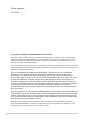 2
2
-
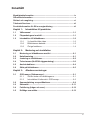 3
3
-
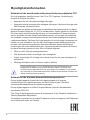 4
4
-
 5
5
-
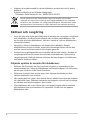 6
6
-
 7
7
-
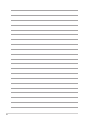 8
8
-
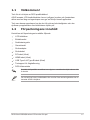 9
9
-
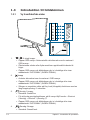 10
10
-
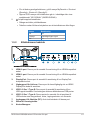 11
11
-
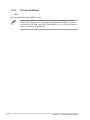 12
12
-
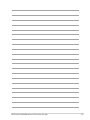 13
13
-
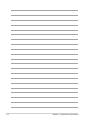 14
14
-
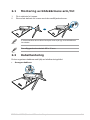 15
15
-
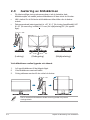 16
16
-
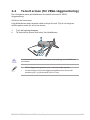 17
17
-
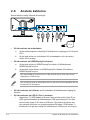 18
18
-
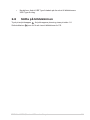 19
19
-
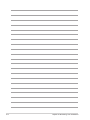 20
20
-
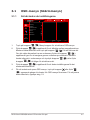 21
21
-
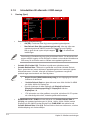 22
22
-
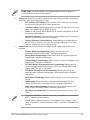 23
23
-
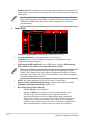 24
24
-
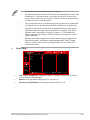 25
25
-
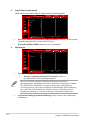 26
26
-
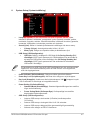 27
27
-
 28
28
-
 29
29
-
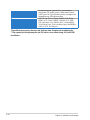 30
30
-
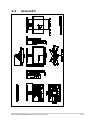 31
31
-
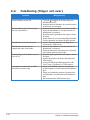 32
32
-
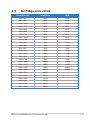 33
33
-
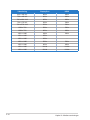 34
34
-
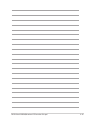 35
35
-
 36
36
Asus ROG Strix XG259QN Användarguide
- Kategori
- TV-apparater
- Typ
- Användarguide
Relaterade papper
-
Asus TUF Gaming VG27AQML1A Användarguide
-
Asus TUF Gaming VG27AQM1A Användarguide
-
Asus TUF Gaming VG249QL3A Användarguide
-
Asus ROG Swift PG32UQXR Användarguide
-
Asus TUF Gaming VG34VQL3A Användarguide
-
Asus TUF Gaming VG328QA1A Användarguide
-
Asus TUF Gaming VG27AQ3A Användarguide
-
Asus TUF Gaming VG27AQZ Användarguide
-
Asus TUF Gaming VG249Q3A Användarguide
-
Asus ROG SWIFT 360Hz PG259QNR Användarguide